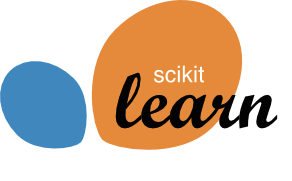sklearn 环境搭建
介绍 sklearn 的环境搭建
关于 Anaconda
Anaconda 指的是一个开源的 Python 发行版本,其中包含了 conda(包管理和环境管理)、Python 等 180 多个科学包及其依赖项。
接下来我们开始安装 Anaconda
Anaconda 的下载及安装
卸载 Python
Anaconda 安装之前,应该先检查一下电脑是否安装 Python:
- 情况一:电脑没有安装 Python,或者安装的 Python 可以卸载;
- 情况二:电脑已经安装 Python,并且想要保留它;
此文档仅就情况一进行,情况二的方法较为复杂,最好改为情况一
验证是否安装 Python
打开命令提示窗口(按下 Win+R 打开运行框,输入 cmd),在窗口中输入
python --version若出现了版本号,则说明已经安装了 Python,需要先卸载它。
卸载 Python
在开始菜单中搜索 控制面板,然后点击 程序,然后点击 卸载程序。找到并点击 Python,然后点击 卸载。
检查删除环境变量
在开始菜单中搜索 环境变量来查看,点击 编辑系统环境变量。
从 用户变量(注意是 用户变量)中找到 path,选中并点击编辑,进入查看自己设置过的环境变量。
将 python 的相关变量全部删除,如图中两个值,都选中然后删除,再点击确定(若卸载完 python 环境变量自动删掉就不用管了)
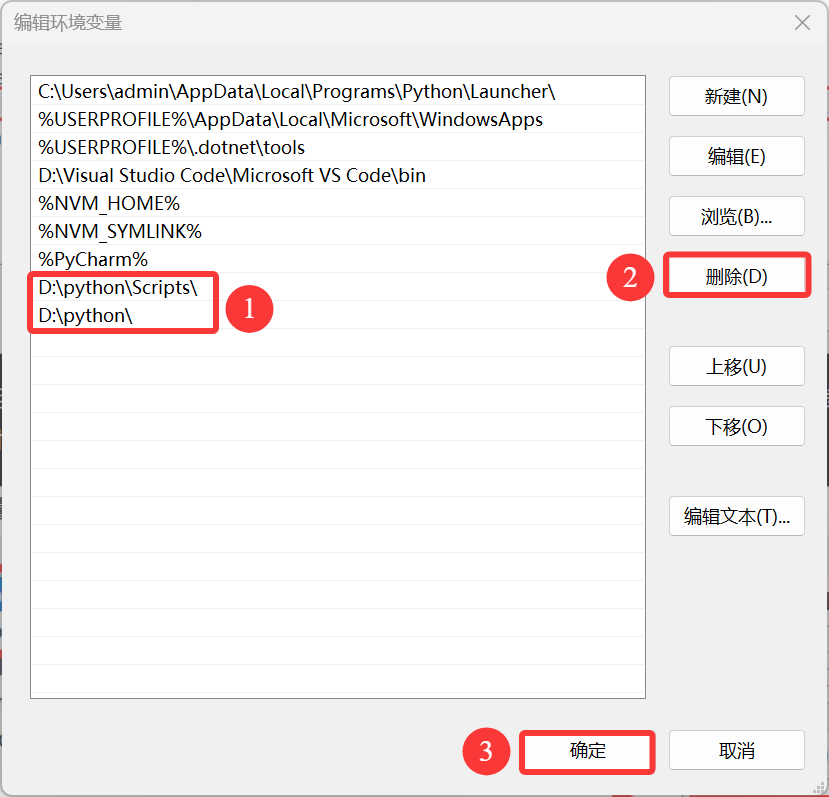
在退出时,不要忘记 点击所有的确认按钮,不要直接叉掉,否则并没有保存设置。
下载 Anaconda 安装包
可以进入 Anaconda 官网 进行注册登录后下载,不过因为网络无法访问或者下载速度太慢的问题,更推荐从 清华大学开源软件镜像站 进行下载。
选择 22 版 Anaconda3-2022.10-Windows-x86_64.exe 进行下载,下载后点击 exe 文件,便能够进入安装界面。
安装 Anaconda
双击下载好的安装包,点击 Next,点击 I Agree,选择 Just Me,自定义安装位置然后 Next( 注意不能有中文路径! )。
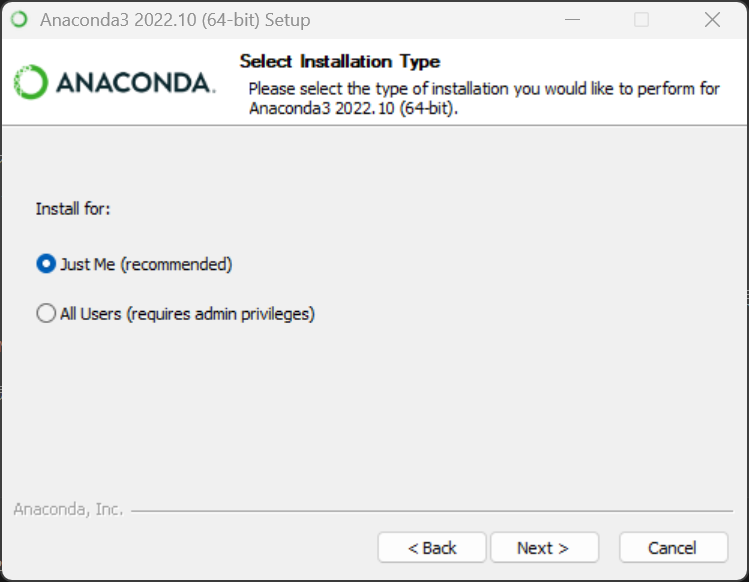
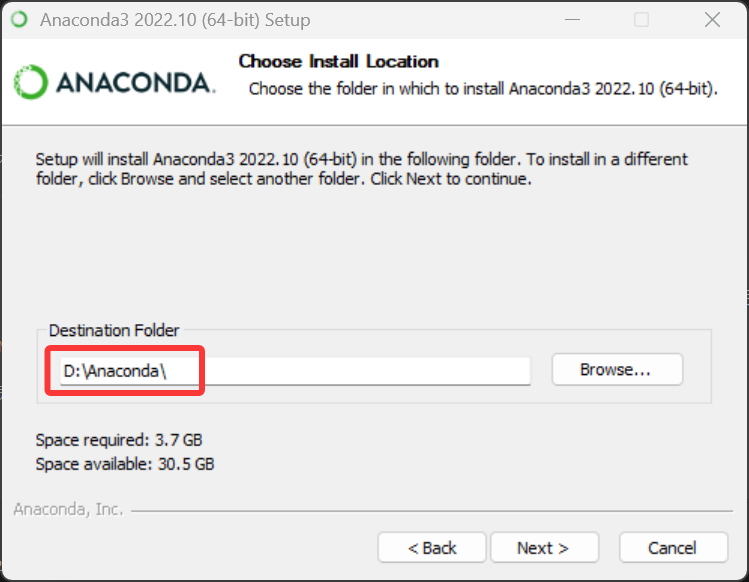
这个页面中要选择 Register Anaconda as my default Python 3.x,不要选择 Add Anaconda to my PATH environment variable,我们需要后期手动添加环境变量。
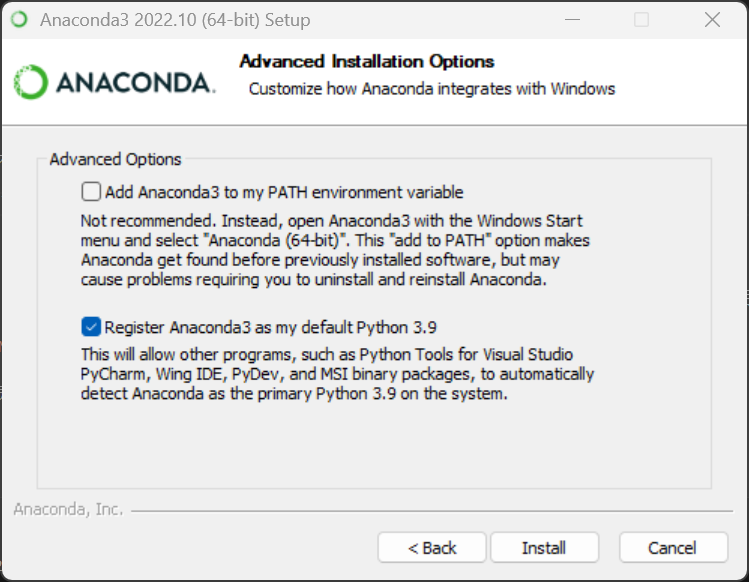
点击 Install,安装需要等待一会儿,再继续 Next。最后页面要将 两个选项都取消打勾,点击 Finish 完成安装。
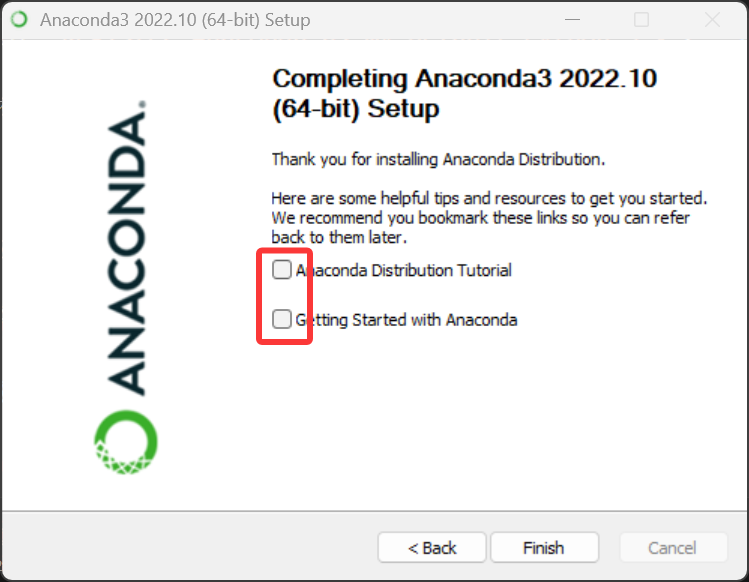
安装好后我们需要手动配置环境变量。
配置环境变量
Anaconda 安装的过程中比较容易出错的环节就是环境变量的配置,所以在配置环境变量的时候要细心一些。
计算机(右键)→ 属性 → 高级系统设置 →(点击)环境变量
在 系统变量(注意是 系统变量)里,找到并点击 Path。
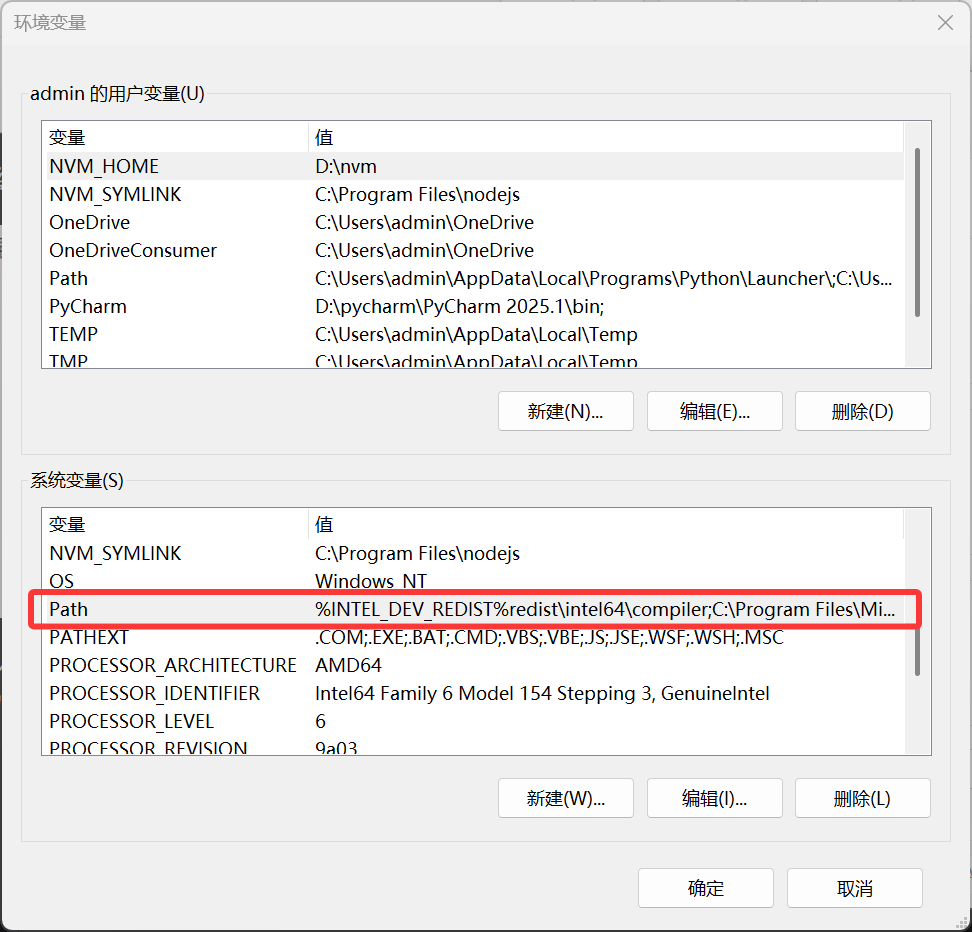
在编辑环境变量里,点击 新建,输入下面的五个环境变量。
(这里需要将以下五条环境变量中涉及的到的"C:\ProgramData\Anaconda3"都修改为你的 Anaconda 的安装路径)
C:\ProgramData\Anaconda3
C:\ProgramData\Anaconda3\Scripts
C:\ProgramData\Anaconda3\Library\bin
C:\ProgramData\Anaconda3\Library\mingw-w64\bin
C:\ProgramData\Anaconda3\Library\usr\bin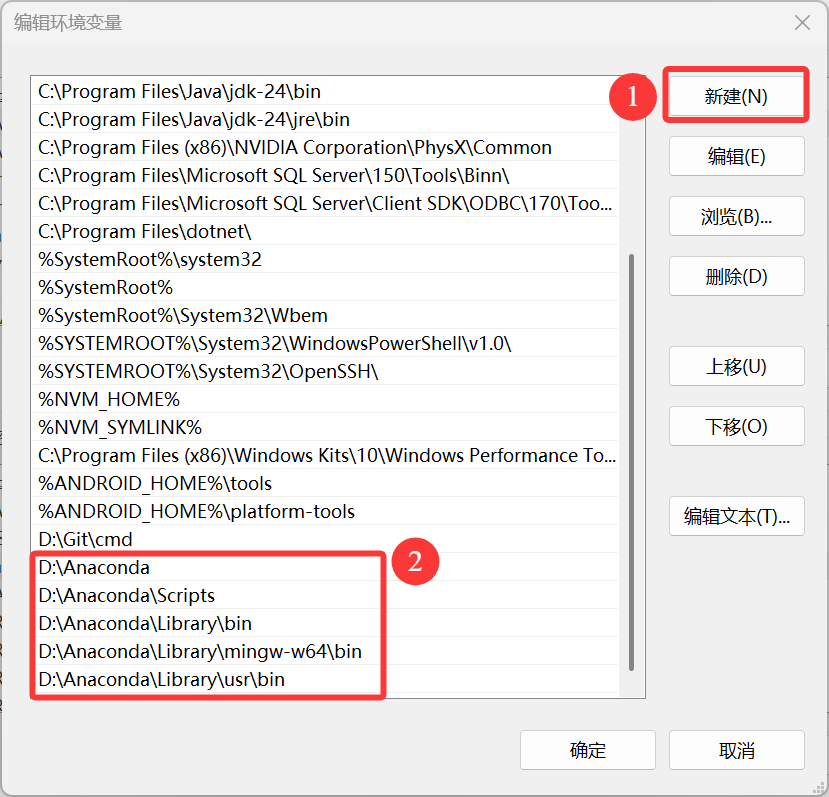
简要说明五条路径的用途:这五个环境变量中,1 是 Python 需要,2 是 conda 自带脚本,3 是 jupyter notebook 动态库, 4 是使用 C with python 的时候
新建完成后一路点击确定。
验证安装
验证 Anaconda 和 python 是否安装成功,win+R 输入 cmd,在弹出的命令行中依次输入 :
conda --version
python --version若各自出现版本号,即代表配置成功。
在开始菜单或桌面找到 Anaconda Navifator 将其打开(若桌面没有可以发一份到桌面方便后续使用),出现 GUI 界面即为安装成功。
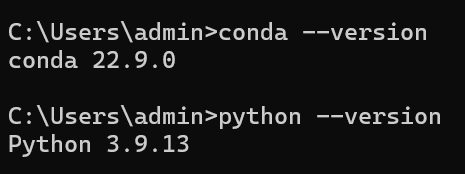
更改 Conda 源
如果没有 VPN 工具,建议更改 Conda 源来加快下载包的速度。清华大学提供了 Anaconda 的镜像仓库,我们把源改为清华大学镜像源。
找到 Anaconda prompt,打开 shell 面板。
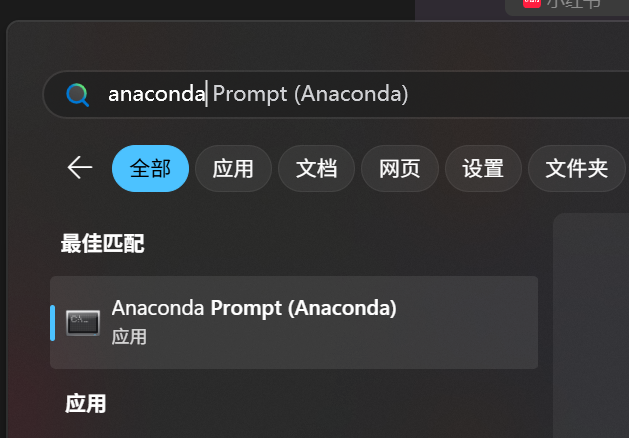
在命令行输入以下命令:
conda config --add channels https://mirrors.tuna.tsinghua.edu.cn/anaconda/pkgs/free/
conda config --add channels https://mirrors.tuna.tsinghua.edu.cn/anaconda/cloud/conda-forge
conda config --add channels https://mirrors.tuna.tsinghua.edu.cn/anaconda/cloud/msys2/
conda config --set show_channel_urls yes验证是否修改好:
conda config --show channels安装 Python 库
Anaconda 自带了一些常用的库,如 numpy、pandas、jupyter、matplotlib、seaborn、scikit-learn 等。
如果需要安装其他库,可以直接在 Anaconda Navigator 里搜索安装。
VSCode 中指定 Conda 环境
使用 VSCode 进行代码编写,VSCode 支持 conda 环境的切换。
下载 Python 插件并安装,然后在 VSCode 的左下角找到环境选择框,点击右边的设置按钮,选择 conda 环境。
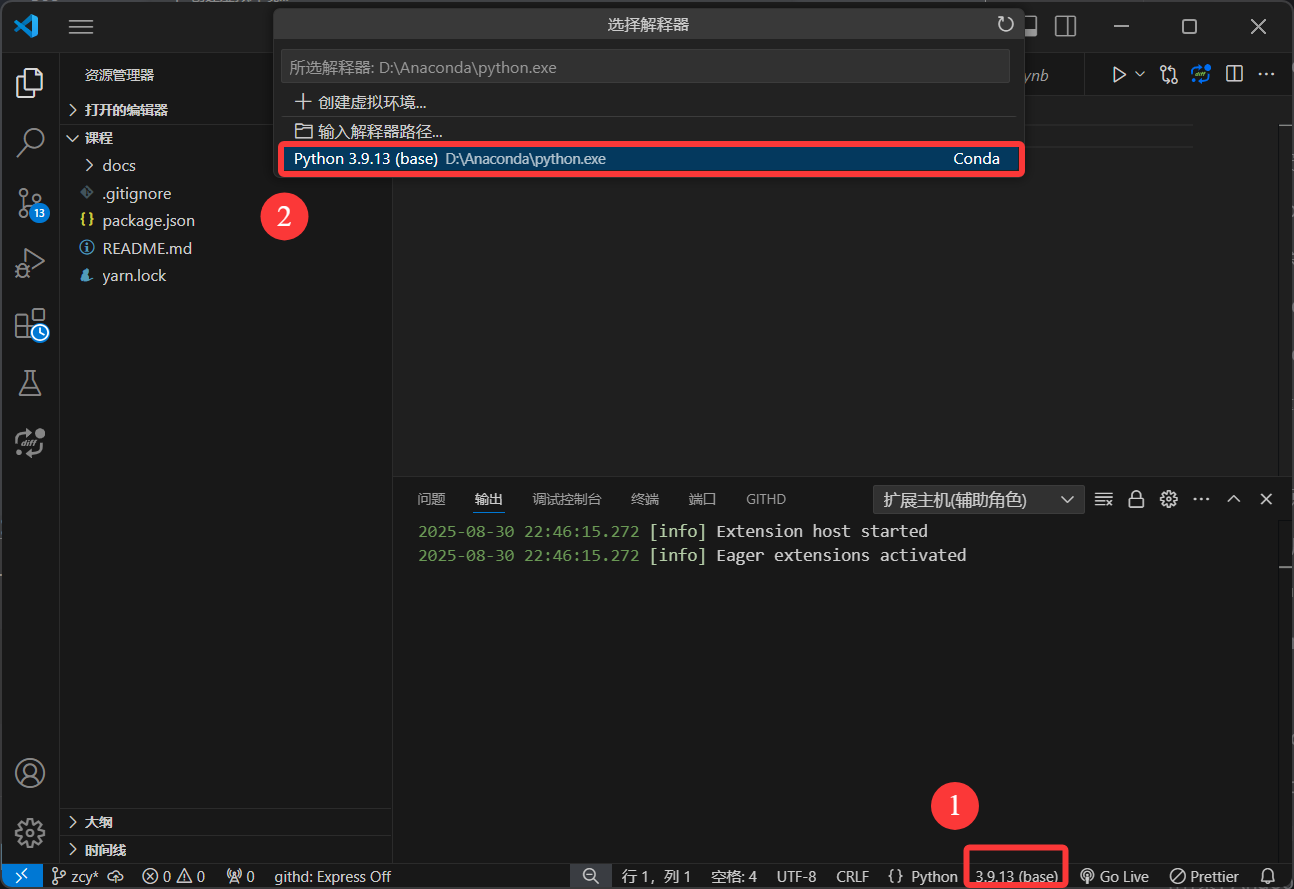
也可以在终端中执行:
conda activate 环境名称VSCode 中激活 Conda 环境报错
问题:在 VSCode 中使用 conda activate 激活虚拟环境时报错,提示如下内容:
CommandNotFoundError: Your shell has not been properly configured to use 'conda activate'.
To initialize your shell, run
$ conda init <SHELL_NAME>
Currently supported shells are:
- bash
- fish
- tcsh
- xonsh
- zsh
- powershell
See 'conda init --help' for more information and options.
IMPORTANT: You may need to close and restart your shell after running 'conda init'.原因:提示内容已经给出原因,当前使用的 shell 没有配置好 conda activate,需要运行 conda init 初始化 shell
查看虚拟环境
在本地 cmd 中输入以下命令查看有哪些虚拟环境:
conda env list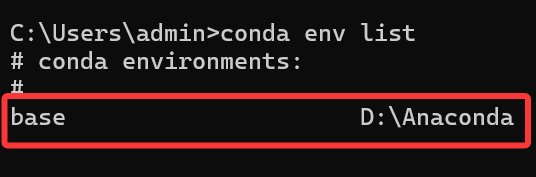
我们也可以自己创建虚拟环境,通过 cmd 输入以下命令:
conda create -n [虚拟环境名称] python=[python版本]例:conda create -n python3.9 python=3.9
回车之后便可以创建成功,同时也可用上面的查看命令查看自己新创建的虚拟环境。
VSCode 终端初始化 Conda
在 VSCode 终端 powershell 中执行 conda init 命令后 重启 VSCode。
conda init此时若有标红的错误信息出现,不用管,直接忽略错误信息进行下一步。
Windows PowerShell 配置
打开开始界面,直接搜索关键字 powershell ,打开第一个 Windows PowerShell ,注意要 以管理员身份运行 打开。
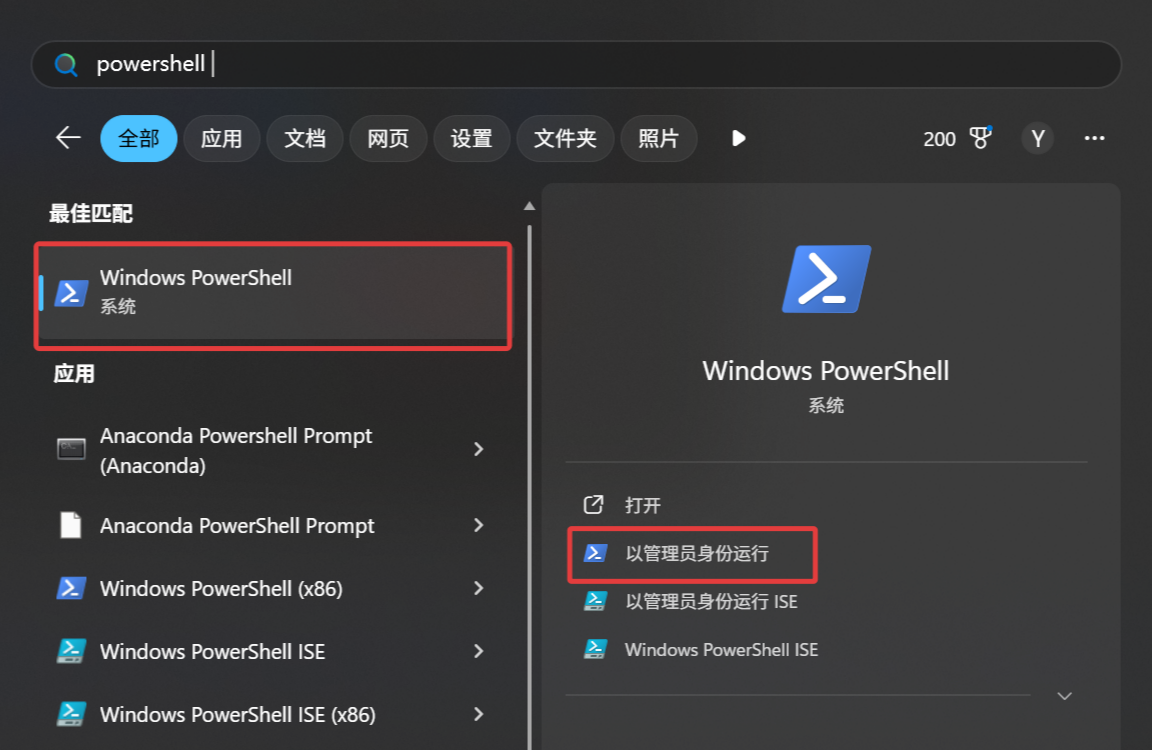
打开后输入以下命令,中途要输入 y,回车确定执行命令。
set-ExecutionPolicy RemoteSigned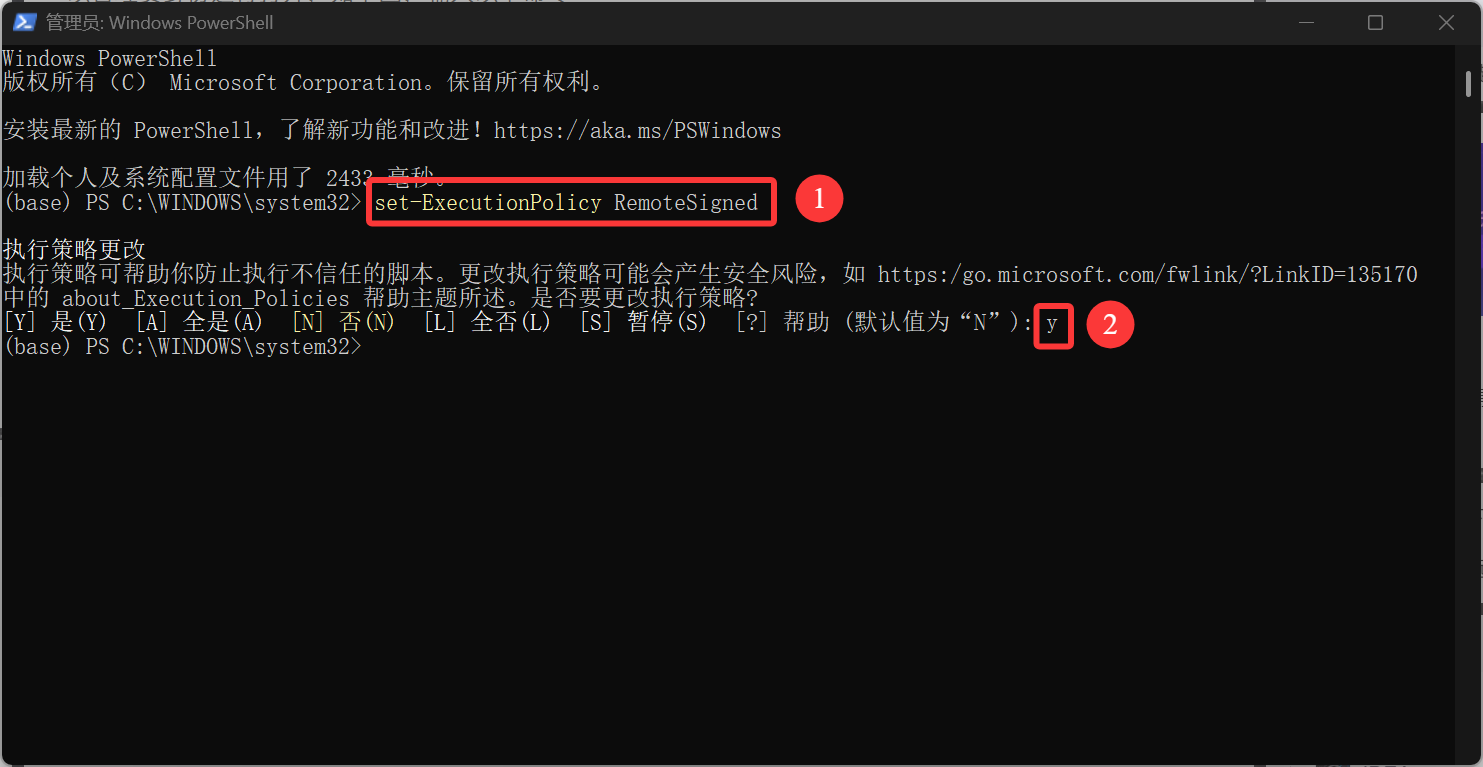
新建 powershell 重新激活
重启 VSCode,点击 删除 按钮,删除当前这个 powershell 。
然后在上方工具栏中点击 终端 → 点击 新建终端 ,重新再新建一个 Vscode terminal powershell 。
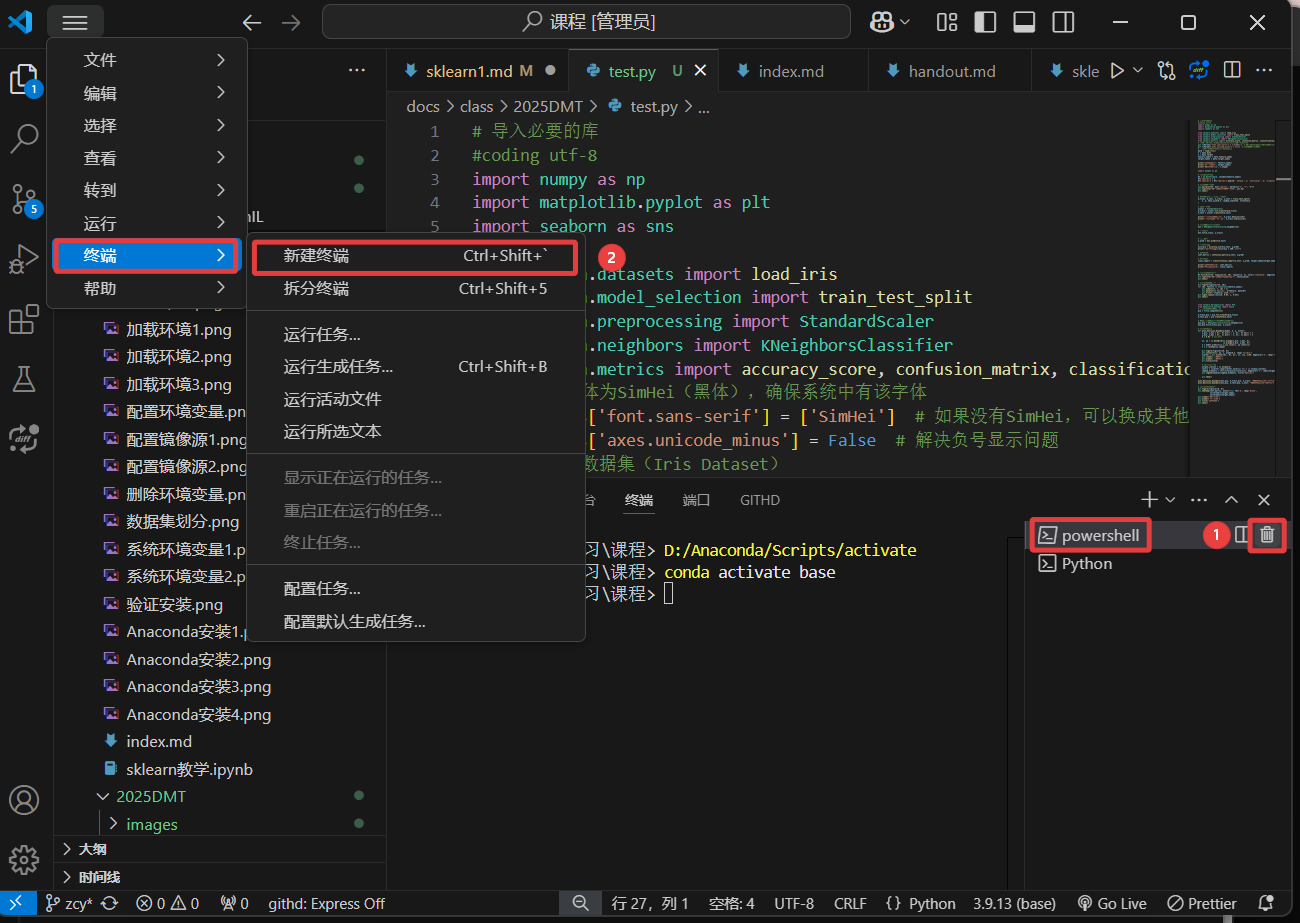
在新建的 powershell 终端中输入激活命令(虚拟环境名称是在 Anaconda 安装目录文件夹下的环境名称)。
conda activate [虚拟环境名称]例:我的虚拟环境名称是 base,则命令为 conda activate base 。
出现以下结果,说明此时虚拟环境打开了,此时就能发现终于在 VSCode 上正确切换到了 Conda 创建的虚拟环境了。
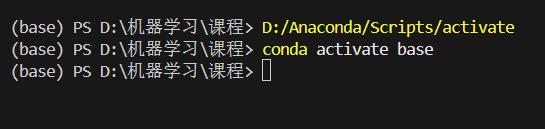
sklearn 运行环境
至此,我们已经在本地配置好了 sklearn 的运行环境,可以用一个简单的例子来测试一下。
新建 Python 文件,输入以下代码并运行:
# 导入必要的库
#coding utf-8
import numpy as np
import matplotlib.pyplot as plt
import seaborn as sns
import pandas as pd
from sklearn.datasets import load_iris
from sklearn.model_selection import train_test_split
from sklearn.preprocessing import StandardScaler
from sklearn.neighbors import KNeighborsClassifier
from sklearn.metrics import accuracy_score, confusion_matrix, classification_report
# 设置中文字体为SimHei(黑体),确保系统中有该字体
plt.rcParams['font.sans-serif'] = ['Microsoft YaHei'] # 如果没有SimHei,可以换成其他中文字体,如'Microsoft YaHei'
plt.rcParams['axes.unicode_minus'] = False # 解决负号显示问题
# 解决sklearn中K近邻算法与未来SciPy版本兼容性的问题,忽略警告
import warnings
warnings.filterwarnings("ignore", category=FutureWarning, module="sklearn.neighbors._classification")
# 加载鸢尾花数据集(Iris Dataset)
data = load_iris()
X = data.data
y = data.target
feature_names = data.feature_names
target_names = data.target_names
print("特征名称:", feature_names)
print("目标类别:", target_names)
print("数据集大小:", X.shape)
# 创建DataFrame
df = pd.DataFrame(X, columns=feature_names)
df['species'] = y
df['species'] = df['species'].map({0: 'setosa', 1: 'versicolor', 2: 'virginica'})
print(df.head())
# 切分数据集为训练集和测试集
X_train, X_test, y_train, y_test = train_test_split(
X, y, test_size=0.3, random_state=42, stratify=y
)
# 特征标准化
scaler = StandardScaler()
X_train = scaler.fit_transform(X_train)
X_test = scaler.transform(X_test)
print("训练集特征均值:", X_train.mean(axis=0))
print("训练集特征标准差:", X_train.std(axis=0))
# 创建KNN模型,选择K=3
knn = KNeighborsClassifier(n_neighbors=3)
# 训练模型
knn.fit(X_train, y_train)
# 进行预测
y_pred = knn.predict(X_test)
# 计算准确率
accuracy = accuracy_score(y_test, y_pred)
print(f"模型准确率:{accuracy * 100:.2f}%")
# 混淆矩阵
conf_matrix = confusion_matrix(y_test, y_pred)
# 分类报告
class_report = classification_report(y_test, y_pred, target_names=target_names)
print("混淆矩阵:\n", conf_matrix)
print("分类报告:\n", class_report)
# 绘制特征的直方图
df.hist(bins=15, figsize=(15, 10), layout=(2, 2), color='steelblue', edgecolor='black')
plt.suptitle("鸢尾花数据集特征直方图", fontsize=16)
plt.show()
# 绘制特征的箱线图
plt.figure(figsize=(15, 10))
for idx, feature in enumerate(feature_names):
plt.subplot(2, 2, idx + 1)
sns.boxplot(x='species', y=feature, data=df)
plt.title(f"{feature} 的箱线图")
plt.tight_layout(rect=[0, 0.03, 1, 0.95])
plt.show()
from sklearn.decomposition import PCA
from matplotlib.patches import Patch
# 使用PCA将数据降到二维
pca = PCA(n_components=2)
X_train_pca = pca.fit_transform(X_train)
X_test_pca = pca.transform(X_test)
# 重新训练KNN模型在PCA降维后的数据上
knn_pca = KNeighborsClassifier(n_neighbors=3)
knn_pca.fit(X_train_pca, y_train)
# # 绘制决策边界
def plot_decision_boundary(model, X, y, title):
x_min, x_max = X[:, 0].min() - 1, X[:, 0].max() + 1
y_min, y_max = X[:, 1].min() - 1, X[:, 1].max() + 1
h = 0.02 # 网格步长
xx, yy = np.meshgrid(np.arange(x_min, x_max, h),
np.arange(y_min, y_max, h))
Z = model.predict(np.c_[xx.ravel(), yy.ravel()])
Z = Z.reshape(xx.shape)
plt.figure(figsize=(10, 6))
plt.contourf(xx, yy, Z, alpha=0.4, cmap='viridis')
scatter = plt.scatter(X[:, 0], X[:, 1], c=y, s=40, edgecolor='k', cmap='viridis')
plt.xlabel('主成分1')
plt.ylabel('主成分2')
plt.title(title)
# 手动创建图例
unique_classes = np.unique(y)
colors = [scatter.cmap(scatter.norm(i)) for i in unique_classes]
legend_elements = [Patch(facecolor=colors[i], edgecolor='k', label=target_names[i]) for i in unique_classes]
plt.legend(handles=legend_elements, title="Species")
plt.show()
plot_decision_boundary(knn_pca, X_train_pca, y_train, "KNN决策边界(训练集)")
plot_decision_boundary(knn_pca, X_test_pca, y_test, "KNN决策边界(测试集)")
# 绘制混淆矩阵热图
plt.figure(figsize=(8, 6))
sns.heatmap(conf_matrix, annot=True, fmt='d', cmap='Blues',
xticklabels=target_names,
yticklabels=target_names)
plt.xlabel('预测类别')
plt.ylabel('真实类别')
plt.title('混淆矩阵')
plt.show()运行后便可以看到相应的结果,具体的使用方法在后续的学习中会掌握。
使用 Jupyter
使用 Anaconda 启动 Jupyter
Anaconda 中自带了 Jupyter notebook 与 Jupyterlab,可以方便地编写和运行 Python 代码。
使用较新的 Jupyterlab 作为例子,打开 Anaconda Navigator,点击 Jupyterlab 下面的 launch 按钮(如果没有请先点击 install),Anaconda 会自动在浏览器中打开 Jupyter 界面,关闭页面便会退出环境。
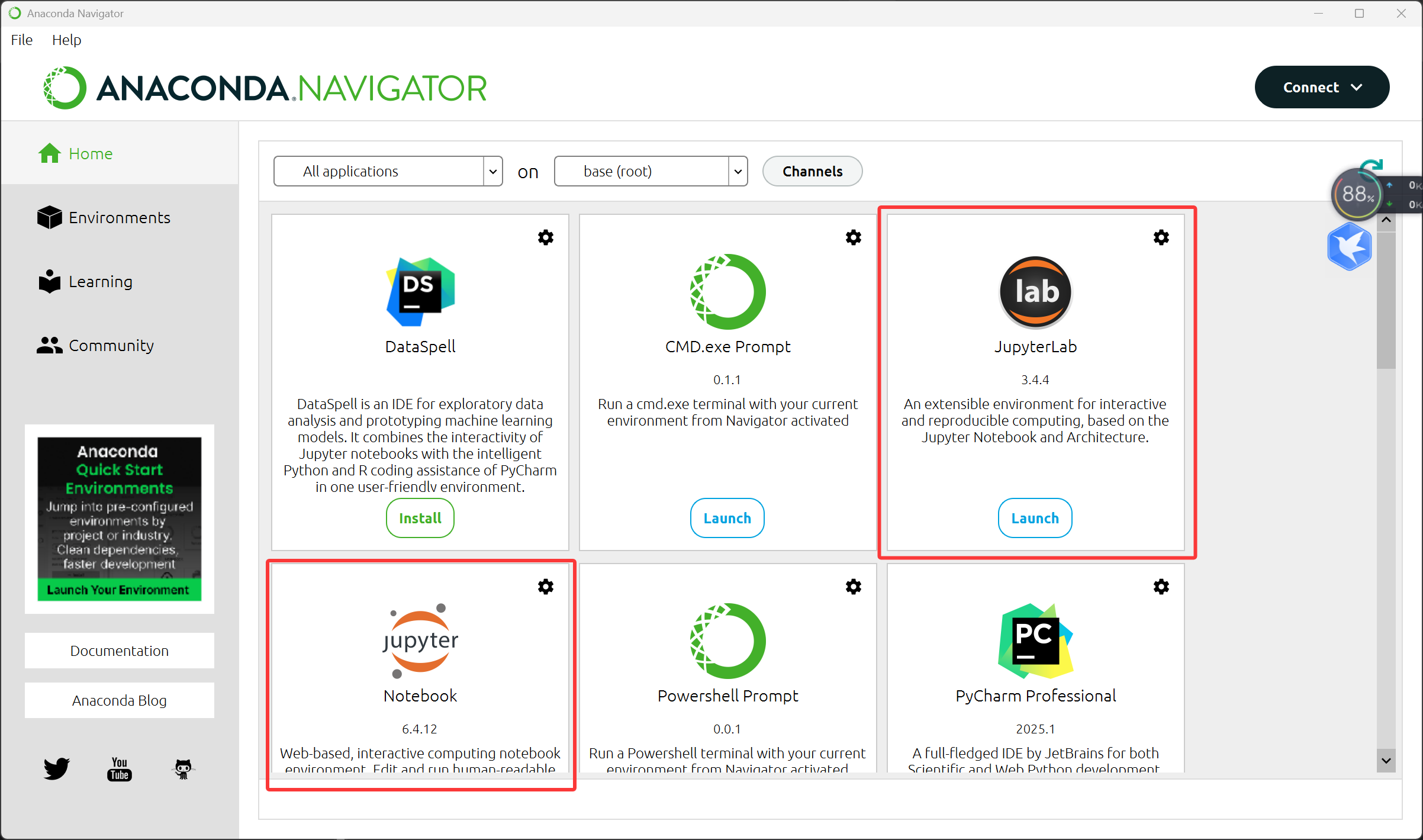
关于 Jupyterlab 的使用,可参考官方文档。
使用 VSCode 运行 Jupyter 文件
许多 VSCode 插件对 Jupyter 的运行都进行了支持,例如 Jupyter Extension for Visual Studio Code。
下载并安装插件,新建 .ipynb 文件,然后点击右上角的运行按钮,选择运行环境,选择 Anaconda 环境后使用即可。
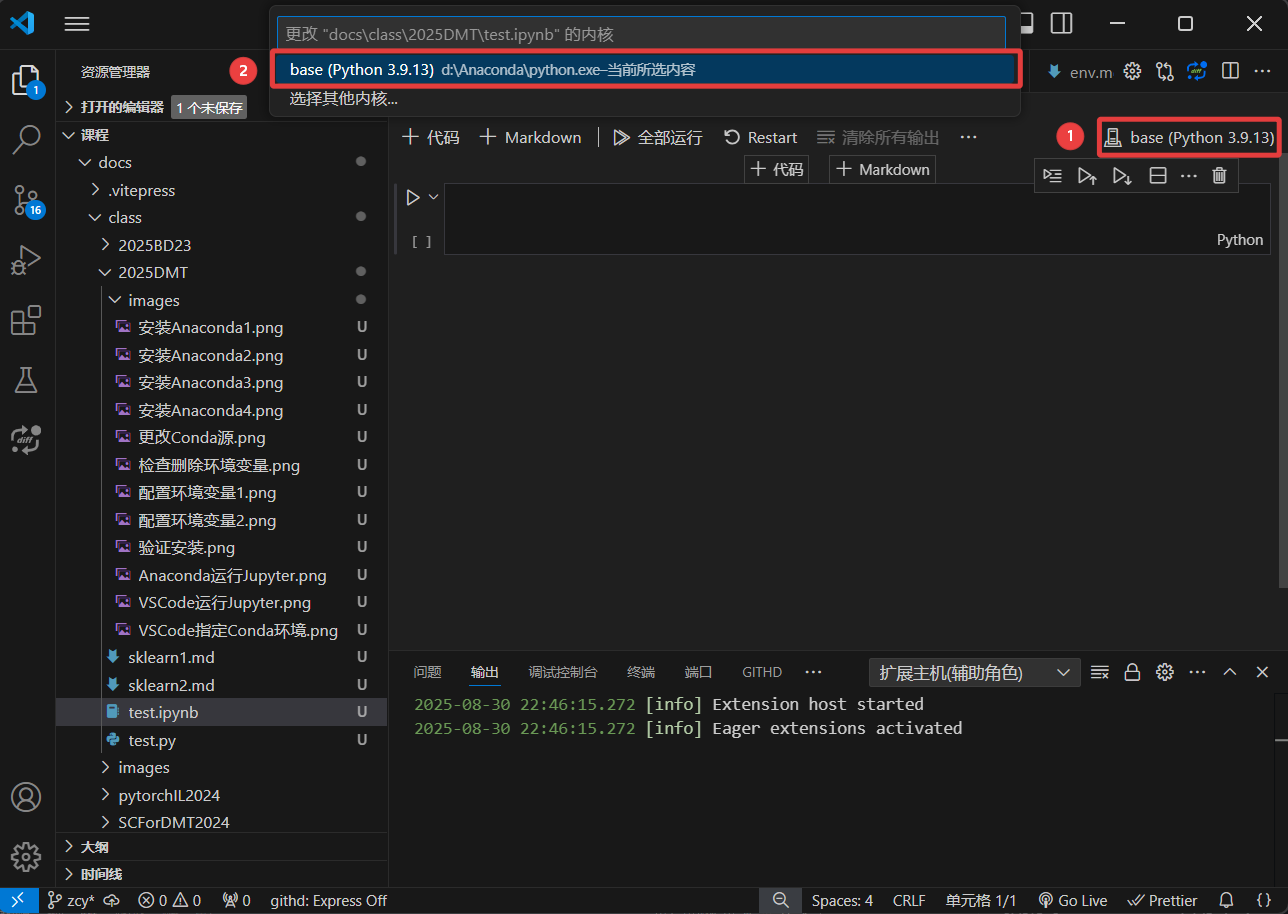
使用 kaggle 在线使用 Jupyter
kaggle 是一个提供数据集和竞赛的平台,我们可以直接在线使用 Jupyter 进行数据分析。
kaggle官网地址
首先注册一个 kaggle 账号,然后点击左侧的 Competitions 进入竞赛页面,选择一个竞赛,点击 Join Competition 进入竞赛页面,点击 Rules 进入竞赛规则页面,点击 Data 进入数据页面,点击 Download All 下载数据集。
点击左侧的 Notebooks 进入笔记页面,点击 New Notebook 新建笔记,即可使用在线的仿真环境进行数据分析。
[附录] Anaconda 常用命令
在没有 GUI 的情况下,有以下的常用命令:
1.查看当前环境下安装的库:
conda list2.查看所有环境:
conda info --envs3.创建新的环境:
conda create -n 环境名称 python=版本号4.激活环境:
conda activate 环境名称5.退出环境:
conda deactivate6.删除环境:
conda remove -n 环境名称 --all7.导出环境:
conda env export > environment.yaml8.导入环境:
conda env create -f environment.yaml9.列出所有可用的包:
conda search 包名10.安装包:
conda install 包名11.更新包:
conda update 包名12.卸载包:
conda uninstall 包名